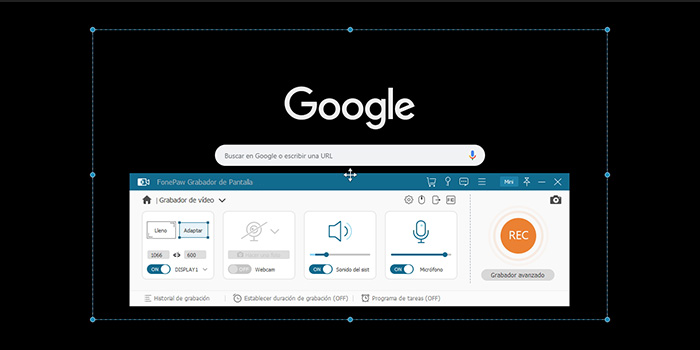Alguna vez habrás necesitado grabar la pantalla del ordenador, ya sea para realizar un tutorial, para filmar un gameplay o simplemente para adjuntar un pequeño clip en algún trabajo. Sea como sea, quizá te las has visto y deseado para sacar adelante esta idea de fácil concepto pero difícil ejecución.
En mis pesquisas, intentando grabar un concierto que estaban emitiendo en directo, al final acabé dando con este programa disponible para Windows y Mac llamado FonePaw Grabador de Pantalla (cero rodeos) que no sólo registra todo lo que suceda en la pantalla, sino que te permite editar el vídeo resultante. También está muy pensado para grabar tutoriales; más abajo te lo comento.
Grabar la pantalla del ordenador para lo que quieras: desde gaming hasta videotutoriales

Como buscamos la sencillez, la interfaz de FonePaw Grabador de Pantalla nos evoca a ello. Tiene tres opciones principales: Grabar la pantalla, grabar sólo el audio o hacer una captura (foto) de la pantalla.
Si pulsamos en el grabador de vídeo nos da acceso a una serie de opciones para que el resultado se adapte a nuestras necesidades. Por ejemplo, es posible añadirle un clip grabado desde la web cam de tu equipo e incluso balancear el sonido producido por el sistema y el captado por tu micrófono; como decíamos, funciones muy inspiradas en la vertiente gamer y de tutoriales.

Como cabría esperar, nos permite seleccionar el área de grabación personalizando sus dimensiones o directamente estableciendo que ocupe toda la pantalla.
De igual forma, destacamos sus opciones para que el ratón quede representado en la grabación incluyendo los clicks, que podremos iluminar del color que prefiramos.
Otro detalle que conviene consultar antes de grabar es el formato de salida. El programa soporta múltiples extensiones y códecs tanto para el vídeo como para el audio, así que conviene echarle un ojo a los ajustes para dejarlos listos antes de la acción.

Incidimos en todo esto de la configuración porque el software incluye un muy acertado perfil llamado «Última grabación» que recupera todos los parámetros tal cual los dejamos en la pasada sesión. Así, aquellos que graben mucho no tienen que estar ajustando las características constantemente; con un clic lo tienes todo preparado de nuevo.
Edita el vídeo durante y después de haberlo grabado
Cabe destacar que durante la grabación de vídeo es posible realizar capturas y añadir texto o algunos elementos en pantalla como flechas y formas geométricas, perfecto para señalar puntos de relevancia.


Luego, en postproducción, con tu vídeo ya grabado, desde el propio programa puedes editar la duración del mismo fijando en qué momento debe comenzar y terminar. Así mismo, es posible descender el nivel del audio si nos ha quedado demasiado alto.
En cuanto al modo captura de pantalla, FonePaw reconoce los elementos del sistema permitiéndote seleccionarlos automáticamente, sin tener que arrastrar el ratón para generar un área de recorte (que también puede hacerlo). Una solución con la que acabas el trabajo más rápidamente. Y especialmente útil resulta su opción para añadir marcas de agua.

Ten en cuenta que FonePaw Grabador de Pantalla es un software de pago, aunque permite su uso gratuito con un límite de 3 minutos de grabación y sin edición de vídeo.